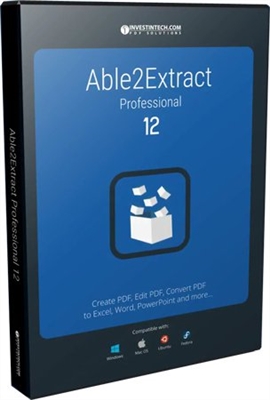Na usmerjevalnikih Asus je mogoče konfigurirati delovanje omrežja Wi-Fi po urniku. Zelo uporabna funkcija, ki jo tudi sama uporabljam. S to funkcijo lahko nastavite čas, ko bo modul Wi-Fi deloval in kdaj ne. Delo Wi-Fi lahko nastavimo na dan in na uro. Najpogostejša uporaba je nočni izklop Wi-Fi-ja. Uporabljam tudi to funkcijo. Wi-Fi se samodejno izklopi ob 12. uri zjutraj, skupna raba Wi-Fi pa se samodejno vklopi ob 6. uri zjutraj. Te nastavitve veljajo za vse dni v tednu.
Te funkcije nimajo vsi usmerjevalniki. Na primer, v Tp-link nisem videl takšne priložnosti. Ne poznam resnice, kakršna je zdaj v novih različicah, najverjetneje so to že storili. Toda v Asusu je funkcija izklopa Wi-Fi po urniku zelo kul in razumljiva. Nastavitev bom prikazal na napravah z novejšo vdelano programsko opremo (temno).
Ljudje pogosto sprašujejo, ali je treba Wi-Fi ponoči izklopiti. Glede vpliva na zdravje. Mislim, da je tako: če obstaja želja in usmerjevalnik podpira izklop / vklop radijskega modula po urniku, zakaj ga ne bi konfigurirali. Še posebej, če ponoči nihče brezžično ne uporablja interneta. In če pred spanjem posebej izklopite brezžični modul ali sam usmerjevalnik, potem mislim, da je odveč. Čeprav je to odvisno od vas.
Če med pomanjkljivostmi takšnega izklopa ponoči potrebujete Wi-Fi (ko usmerjevalnik izklopi omrežje), se boste morali z usmerjevalnikom povezati prek kabla, odpreti nastavitve in spremeniti urnik. Nekoč sem imel primer, ko sem moral ponoči priključiti novo napravo in preprosto ni bilo omrežja Wi-Fi. Glejte, usmerjevalnik je vklopljen. Ponovno sem se zagnal, Wi-Fi se je za minuto prikazal in izginil. Česar le nisem počel, dokler se nisem spomnil, da sem ga po urniku izklopil po 12. noči.
Samodejno izklopi in vklopi Wi-Fi na Asusovem usmerjevalniku (po času)
V Asusovih usmerjevalnikih se ta funkcija imenuje "Brezžični načrtovalnik". Tu ga bomo konfigurirali.
Povežite se z usmerjevalnikom in pojdite na nastavitve na 192.168.1.1. Tu so podrobna navodila za vstop na nadzorno ploščo. V nastavitvah moramo najprej nastaviti pravi časovni pas. Če želite to narediti, pojdite na zavihekAdministracija - Sistem... Na terenuČasovni pas izberite svojega in kliknite na gumb Prijavite se.

Mimogrede, na tem zavihku lahko gumbu WPS na usmerjevalniku Asus dodelimo še eno funkcijo - izklop in omrežje Wi-Fi. Dovolj je namestiti stikalo v bližini Prižgi ugasni. Wifi in uporabite nastavitve. Po tem lahko sami izklopite in vklopite brezžično omrežje z gumbom na usmerjevalniku. Če ne uporabljate funkcije WPS.

Če želite konfigurirati brezžični razporejevalnik, pojdite na zavihek Brezžično omrežje - Poklicnoin postavite stikalo blizu Da, nasprotna točkaOmogoči brezžični razporejevalnik... Pojavila se bo povezavaNastavitev časa... Kliknite nanjo.

Tu je vse zelo preprosto. Obstaja tabela s časom in dnevi. In ravno na tej tabeli označujemo čas, ko bo omrežje Wi-Fi izklopljeno. Izberete lahko celice in jih prekličete. Na vrhu je pojasnilo:Dovoli - Wi-Fi je vklopljen.Zanikati - brezžično omrežje je onemogočeno. Izberite zahtevane celice in pritisnite gumb V redu... Nastavitev za izklop brezžičnega modula od 12. do 6. ure za vse dni bo videti takole:

Kliknite gumb Prijavite sein končali ste. Namestitev je končana.

Po teh nastavitvah bo usmerjevalnik sam v določenem času popolnoma onemogočil brezžično omrežje. In vklopil ga bo v času, določenem v nastavitvah. Mislim, da boste našli koristno aplikacijo za to funkcijo. Če imate kakršna koli vprašanja, vprašajte v komentarjih.